Saate tabelist rea kustutada. Näiteks minge kataloogi "oksad" . Paremklõpsake seal real, mida soovite kustutada, ja valige käsk "Kustuta" .
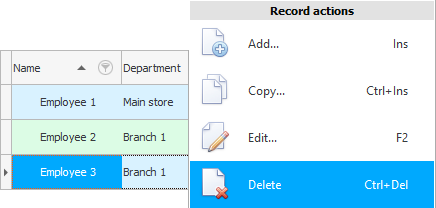
![]() Lisateave selle kohta, mis tüüpi menüüd on.
Lisateave selle kohta, mis tüüpi menüüd on.
Kustutamist ei saa tagasi võtta, seega peate esmalt oma kavatsuse kinnitama.
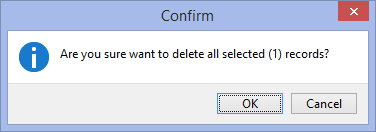
Pange tähele, et kinnitusteates näitab programm sulgudes, mitu rida on eraldatud. See tähendab, et toetatakse mitut kustutamist. Kui teil on vaja kustutada näiteks mitusada kirjet, ei kustuta te igaüks neist eraldi. Piisab, kui valida kõik mittevajalikud read üks kord ja seejärel klõpsata käsul üks kord "Kustuta" .
![]() Vaadake erinevaid viise joonte esiletõstmiseks .
Vaadake erinevaid viise joonte esiletõstmiseks .
Ja kui valite mitu kirjet, saate vaadata kõige põhja "olekuriba" kuidas programm arvutab täpselt välja, mitu rida olete juba valinud.
Kui olete kinnitanud oma kavatsuse rea jäädavalt kustutada, peate siiski täpsustama kustutamise põhjuse.

Alles pärast seda rida kustutatakse. Või pole eemaldatud...
Programm sisaldab sisemist andmete terviklikkuse kaitset. See tähendab, et kirjet ei saa kustutada, kui seda on kuskil juba kasutatud. Näiteks ei saa te kustutada "alajaotis" , kui see on juba lisatud "töötajad" . Sel juhul näete sellist veateadet nagu see.
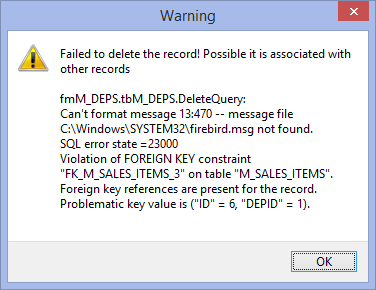
Pange tähele, et programmi teade ei sisalda mitte ainult teavet kasutajale, vaid ka tehnilist teavet programmeerija jaoks.
![]() Vaadake, millised veateated võivad ilmuda.
Vaadake, millised veateated võivad ilmuda.
Mida teha sellise vea ilmnemisel? Lahendusi on kaks.
Peate kustutama kõik seotud kirjed, näiteks töötajad, kes lisati kustutatavasse osakonda.
Või muutke neid töötajaid, viies nad üle teise osakonda.
Ülemaailmsete ridade kustutamine, mis võivad olla seotud paljude teiste tabelitega, on üsna problemaatiline ülesanne. Kuid seda juhist järjepidevalt lugedes uurite hästi selle programmi ülesehitust ja saate teada kõigist seostest.
![]() Eraldi teemast saate lugeda, kuidas
Eraldi teemast saate lugeda, kuidas ![]()
![]() jälgige kõiki programmi kasutajate tehtud eemaldamisi .
jälgige kõiki programmi kasutajate tehtud eemaldamisi .
![]() Kui teie programmi konfiguratsioon seda toetab
Kui teie programmi konfiguratsioon seda toetab ![]()
![]() juurdepääsuõiguste üksikasjalik seadistus , siis saate iga tabeli jaoks iseseisvalt määrata, millised kasutajad saavad sealt teavet kustutada.
juurdepääsuõiguste üksikasjalik seadistus , siis saate iga tabeli jaoks iseseisvalt määrata, millised kasutajad saavad sealt teavet kustutada.
Teisi kasulikke teemasid leiate altpoolt:
![]()
Universaalne raamatupidamissüsteem
2010 - 2024